QL-1050N
FAQ et Diagnostic |

QL-1050N
Date: 17/04/2024 ID: faqp00001325_002
Comment imprimer une image insérée en maintenant sa taille originale. (P-touch Editor 5.x pour Windows)
Pour les séries TD-4T/TJ-4T :
Pour utiliser P-touch Editor, téléchargez et installez le « Pilote Imprimante pour P-touch Editor » à partir de la section [Téléchargement] de ce site web.
Pour retourner la taille de l’image à sa taille originale :
-
Cliquez sur [Outils] - [Options] pour ouvrir la boîte de dialogue Options.
<en utilisant le Mode Express comme exemple>
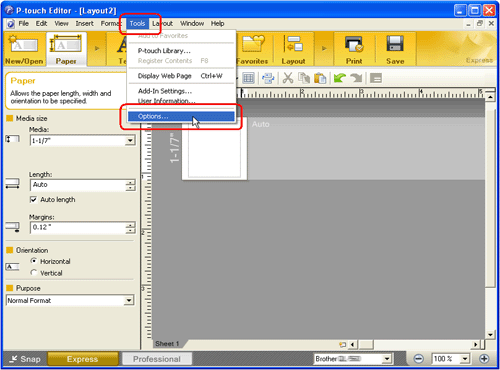
-
Cliquez l’onglet [Importer].
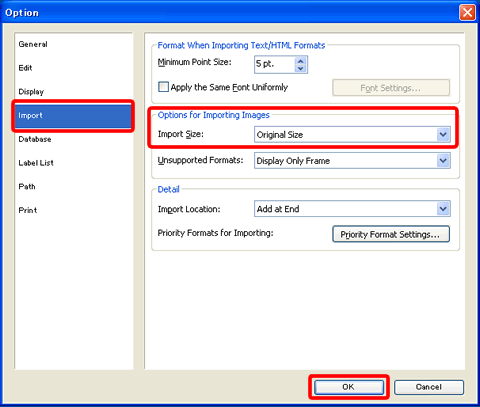
-
Sous « Options pour importer images », sélectionnez « Taille originale » à partir de la liste d’importation.
-
Cliquez sur le bouton [OK].
-
Dans la fenêtre de mise en page, sélectionnez l’image insérée.
- Tenez la touche Ctrl enfoncée et pressez la touche F5. La taille de l’image importée retournera dans sa taille originale.
MW-140BT, MW-145BT, MW-260, PJ-722, PJ-723, PJ-762, PJ-763, PJ-763MFi, PJ-773, PT-1230PC, PT-18R, PT-1950, PT-2100, PT-2430PC, PT-2700, PT-2730, PT-3600, PT-7600, PT-9500PC, PT-9600, PT-9700PC, PT-9800PCN, PT-D450, PT-D600, PT-D800W, PT-E550W, PT-H500, PT-P700, PT-P710BT, PT-P750W, PT-P900W/P900Wc, PT-P950NW, QL-1050, QL-1050N, QL-1060N, QL-1100/1100c, QL-1110NWB/1110NWBc, QL-500, QL-500A, QL-550, QL-560, QL-570, QL-580N, QL-600, QL-650TD, QL-700, QL-710W, QL-720NW, QL-800, QL-810W/810Wc, QL-820NWB/820NWBc, RJ-2030, RJ-2050, RJ-2140, RJ-2150, RJ-3050, RJ-3150, RJ-3230B, RJ-3250WB, RJ-4030, RJ-4040, RJ-4230B, RJ-4250WB, TD-2020/2020A, TD-2120N, TD-2125N, TD-2125NWB, TD-2130N, TD-2135N, TD-2135NWB, TD-4000, TD-4100N, TD-4210D, TD-4410D, TD-4420DN/4420DN(FC), TD-4420TN, TD-4520DN, TD-4520TN, TD-4550DNWB / 4550DNWB(FC), TD-4650TNWB, TD-4650TNWBR, TD-4750TNWB, TD-4750TNWBR, TJ-4005DN, TJ-4020TN, TJ-4021TN, TJ-4021TNR, TJ-4120TN, TJ-4121TN, TJ-4121TNR, TJ-4420TN, TJ-4422TN, TJ-4520TN, TJ-4522TN, TP-M5000N
Pour toute assistance supplémentaire, contactez le service clientèle de Brother:
Commentaires sur le contenu
Ce formulaire a pour seul but de nous faire part de vos commentaires.